Създаване и управление на шаблони за Word 2019

Научете как да създавате и управлявате шаблони за Word 2019 с нашето ръководство. Оптимизирайте документите си с персонализирани стилове.
PowerPoint 2013 е най-популярният софтуер за презентации в света. Софтуерът за презентации създава помощни материали за хора, които изнасят речи. Можете да проектирате слайдове на PowerPoint на голям екран зад вас, докато говорите, да създавате разпечатки, които да раздавате на публиката, и да отпечатвате страници с бележки за ваша справка. PowerPoint може също да създава самостоятелно работещи презентации за разпространение чрез CD или онлайн.
Тук можете да научите как да стартирате нова презентация, да добавяте слайдове и текст към нея и да премествате и преоразмерявате съдържанието на слайд. В следващите уроци ще научите как да добавяте други видове съдържание и специални ефекти към шоу.
В PowerPoint работите със слайдове и презентации, а не със страници и документи (както в Word) или с работни листове и работни книги (както в Excel).
А слайд е отделна страница на презентацията. Терминът страница обаче не е перфектен дескриптор, тъй като слайдовете на PowerPoint са предназначени да се показват на компютърен екран или с проектор, а не да се отпечатват. А представяне е колекция от една или повече слайдове записани в един файл с данни.
На ниво голяма картина интерфейсът на PowerPoint е много подобен на този в Word и Excel: има лента, раздел Файл и лента на състоянието. Изгледът по подразбиране на презентацията, наречен нормален изглед, се състои от три панела, както е показано на тази фигура. (Може или не може да виждате линийките на екрана, в зависимост от вашите настройки.)
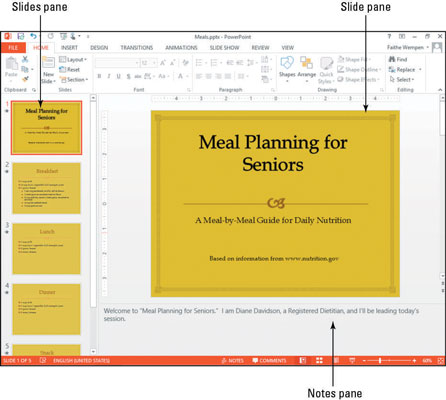
Екранът за слайдове е лентата от лявата страна. Тук се показват миниатюрни изображения на слайдовете. Понякога се нарича панел с миниатюри .
Екранът за слайдове (това е единствено число, а не множествено число) в средата показва активния слайд в голям, редактируем панел. Ето къде вършите по-голямата част от работата си върху всеки слайд. Понякога се нарича панел за редактиране.
Екранът за бележки се намира в долната част на екрана. Тук можете да въведете всякакви бележки за себе си относно активния слайд. Тези бележки не се показват на екрана, когато показвате презентацията, и не се отпечатват (освен ако изрично не изберете да ги отпечатате).
Научете как да създавате и управлявате шаблони за Word 2019 с нашето ръководство. Оптимизирайте документите си с персонализирани стилове.
Научете как да настроите отстъп на абзаци в Word 2016, за да подобрите визуалната комуникация на вашите документи.
Как да блокирам Microsoft Word да отваря файлове в режим само за четене в Windows Microsoft Word отваря файлове в режим само за четене, което прави невъзможно редактирането им? Не се притеснявайте, методите са по-долу
Как да коригирате грешки при отпечатването на неправилни документи на Microsoft Word Грешките при отпечатването на документи на Word с променени шрифтове, разхвърляни абзаци, липсващ текст или изгубено съдържание са доста чести. Въпреки това недейте
Ако сте използвали писалката или маркера, за да рисувате върху слайдовете на PowerPoint по време на презентация, можете да запазите чертежите за следващата презентация или да ги изтриете, така че следващия път, когато го покажете, да започнете с чисти слайдове на PowerPoint. Следвайте тези инструкции, за да изтриете чертежи с писалка и маркери: Изтриване на линии една в […]
Библиотеката със стилове съдържа CSS файлове, файлове с разширяем език на стиловия език (XSL) и изображения, използвани от предварително дефинирани главни страници, оформления на страници и контроли в SharePoint 2010. За да намерите CSS файлове в библиотеката със стилове на сайт за публикуване: Изберете Действия на сайта→Преглед Цялото съдържание на сайта. Появява се съдържанието на сайта. Библиотеката Style се намира в […]
Не затрупвайте аудиторията си с огромни числа. В Microsoft Excel можете да подобрите четливостта на вашите табла за управление и отчети, като форматирате числата си така, че да се показват в хиляди или милиони.
Научете как да използвате инструменти за социални мрежи на SharePoint, които позволяват на индивиди и групи да общуват, да си сътрудничат, споделят и да се свързват.
Юлианските дати често се използват в производствени среди като времеви печат и бърза справка за партиден номер. Този тип кодиране на дата позволява на търговците на дребно, потребителите и обслужващите агенти да идентифицират кога е произведен продуктът и по този начин възрастта на продукта. Юлианските дати се използват и в програмирането, военните и астрономията. Различно […]
Можете да създадете уеб приложение в Access 2016. И така, какво всъщност е уеб приложение? Е, уеб означава, че е онлайн, а приложението е просто съкращение от „приложение“. Персонализирано уеб приложение е онлайн приложение за база данни, достъпно от облака с помощта на браузър. Вие създавате и поддържате уеб приложението в настолната версия […]








